在思科的Packet Tracer中 5.0 以上的版本中,增加了一項很有意思的功能,即多人互聯。不過很遺憾,大家似乎只注意到了其他的功能而忽視了這個很有意思的功能。
PT的多用戶功能能夠允許用戶之間建立多個點對點通信,這樣就有了一種全新好用的學習方法,它可以允許學生幾個人一組合作完成拓撲,以此來鍛煉學生之間的合作能力,解決問題的能力,以及更多的交流經驗的機會。課堂上也可以有全新的教學內容。
下面簡單說一下
Packet Tracer Mutiuser的工作原理
- 實例間連接使用基於TCP的PTMP協議
- 默認端口為38000,如果你的電腦運行多個Packet Tracer,那麼這個端口會依次增長,如第二個就是38001……如果這個端口不可用,那就跳到下一個即38002……
- 默認本功能是打開的
- 將會嘗試使用UPnP來建立端口轉發以方便網絡通信
- 所有的網絡通信都可以在實例間通信,Console線同樣允許
- 默認密碼是cisco
- 無線信號不能通過Mutiuser來傳播
好了,說完了基本信息,我們再來說說配置,雖然這個功能是默認打開的,但必要的配置還是需要的:)
配置
Mutiuser默認是打開的,如果你想關閉這個功能的話,可以在擴展 > 多用戶 > 聽 這個窗口點擊停止監聽。另外服務器配置信息也是在這裡完成的,比如說默認密碼,強烈建議你改一改~另外,如果你想要改端口的話,先關閉監聽也就是先關閉這個功能然後再改。
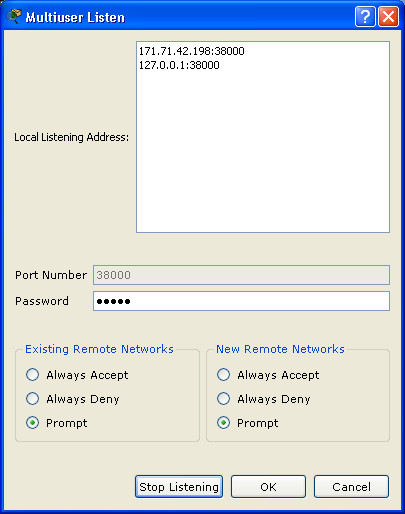
現有的遠程網絡:這裡邊的三個選項從上到下分別是允許、阻止和詢問,也就是在已經連接好的情況下如果有線接入,將默認採取哪種辦法,這個我覺得選擇允許比較好,不然可能會很煩,不過看你需要了。
新遠程網絡:這裡邊的三項是一樣的,功能也一樣,只不過說的是新接入網絡,比如果你已經和別人建立好了連接,那就可以把這裡選回阻止(始終拒絕)這樣省的總有加錯的人來打擾你(詢問),或者莫名其妙的人加進來(允許)。當然,一開始還是選成詢問比較好吧。
擴展 > 多用戶 > 選項
這裡可以做一些其他的設定,比如說是否允許別人離線保存、可以保存幾級、是否默認開啟Mutiuser,是否開始PTMP廣播等。如果你不是很懂,默認就好。
接口可見
擴展 > 港口能見度
這個功能是可以允許某個設備的某個接口直接在Mutiuser雲(多用戶雲)中顯示的,這樣對方不需要你把線連接到Mutiuser Cloud,對方也能看到對應的接口並且直接與你的設備連線。
連接狀態
Mutiuser有五種不同的連接狀態:
- 無連接 disconnect
- 連接中 connecting
- 已連接 connected
- 出錯 error
- 連接內容有變化
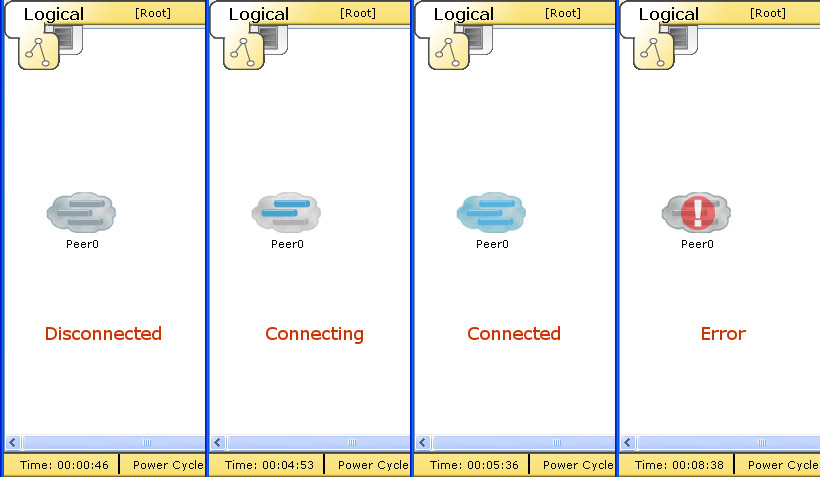
對於第五種,顯示的樣子就是金黃色的3,原因是遠端連接內容有變化了,提醒你檢查,你只需要將鼠標放在對應的多用戶雲(Mutiuser Cloud)上查看就好。
連接方法
在你的PT的左下角的各種設備倉庫中,選擇下邊一行的最後一個,即Mutiuser連接,然後拖出來即可。點擊這個雲,然後即可出現連接選項。
我做的截圖版本為pt6.0,這可能會跟5.0有少許出入,不過重要內容是相同的,5.x的Packet Tracer使用的時候記得寫端口號。
如果你是要讓別人加進來,那你就不用配置,即Incomming即可,如果需要配置獨立的密碼,就勾上對應複選框然後填入密碼即可。
- Peer Address 目標雲的ip
- Peer Port Number 目標雲的端口號
- Peer Network Name 目標雲的名字,就是拖出來後那個peer0,建議都改一下。
- 最後一個就是對應的密碼了(默認是cisco)
- 然後點擊Connect即可連接,一切順利的話,你們已經連接好了。
哦對了,如果你對新加入網絡選擇的是Prompt即詢問的話(默認是這樣),那你應該還會彈出這樣的詢問框
點擊Yes即可允許對方接入。
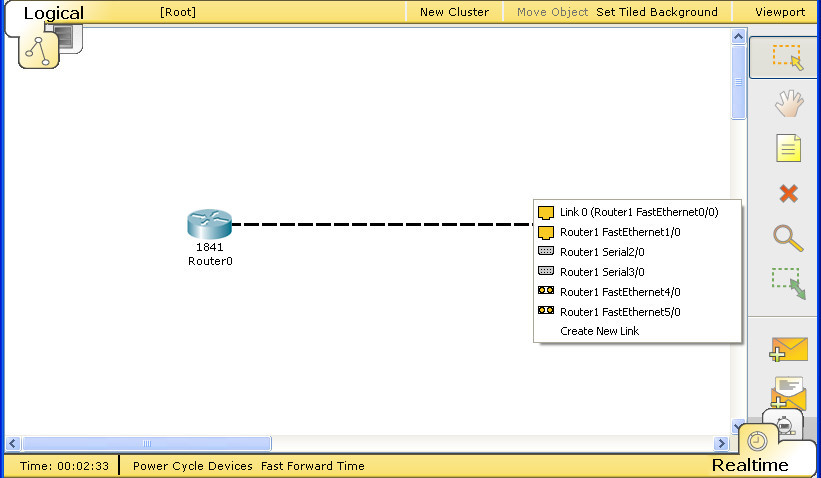
這樣,你和對方就都可以把設備拉線接入云了,接入的,會立即在對方的雲那裡顯示,就像普通的使用一樣。你也可以設置為直接在雲中顯示所有接口,即接口可見。
本文部分內容以及截圖來自思科PT官方幫助文檔,任何人可以在PT的幫助頁面找到相關內容,路由僅作歸納和翻譯,方便大家學習。如需轉載,請註明來自落格http://www.logcg.com/archives/226.html
本文由 落格博客 原創撰寫:落格博客 » Packet Tracer中 5.0 6.0 mutiuser 多人互聯指南
轉載請保留出處和原文鏈接:https://www.logcg.com/archives/226.html
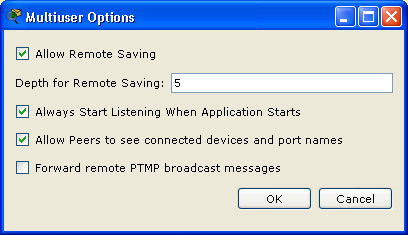
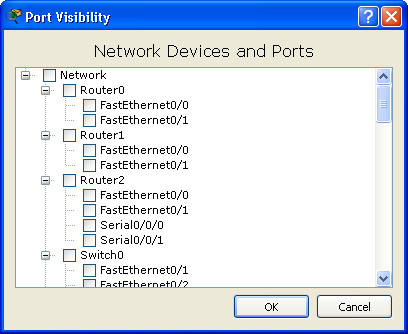
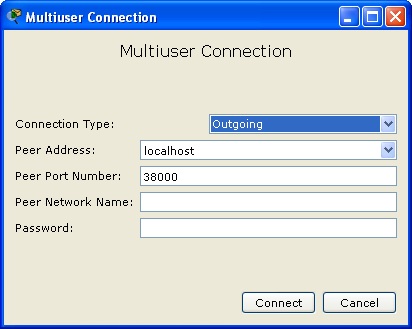
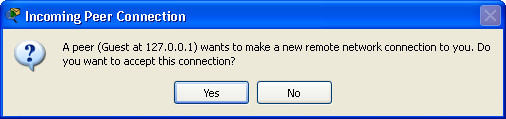
誒Packet Tracer什麼時候有6的…我還在用533……
:)大概一兩個月前吧,具體記不清了,新增加了IPV6等支持優化,多增加了幾款路由器型號,多人互聯這個功能其實5.0以上都有的